
Hol dir Hilfe von Experten
Von Schulungen bis hin zum Full-Service-Marketing: Unsere Partnercommunity kann dir dabei helfen, deine Ideen in die Tat umzusetzen.
Informationen zum Zielgruppen-Dashboard
Im Zielgruppen-Dashboard findest du wichtige Informationen zu deinen Kontakten. Aber es bietet noch mehr: Du kannst alle Felder in deinem Zielgruppen-Dashboard anklicken, um im Schnellverfahren E-Mails für bestimmte Gruppen von Kontakten zu erstellen.
In diesem Artikel erfährst du etwas über die Daten in den einzelnen Abschnitten des Zielgruppen-Dashboards und wie du sie nutzen kannst.
Was du wissen solltest
Im Folgenden findest du eine Reihe wichtiger Informationen zum Zielgruppen-Dashboard.
- Die Optionen E-Mail-Marketing-Engagement und Top-Standorte gelten nur für abonnierte Kontakte.
- Im Abschnitt „Neues Wachstum“ findest du die Angabe, wie viele Kontakte in den vergangenen 30 Tagen zu deiner Zielgruppe hinzugekommen sind. Alle anderen Daten im Zielgruppen-Dashboard werden über den gesamten Zeitraum gemessen, seitdem du deinen Account eingerichtet hast.
Neues Wachstum
Im Abschnitt „Wachstum in letzter Zeit” findest du Informationen über das Wachstum deiner Zielgruppe in den vergangenen 30 Tagen. Außerdem zeigt er, welche deiner Methoden, um Kontakte zu erfassen, am meisten zum Wachstum deiner Zielgruppe beigetragen hat.
Du siehst, wie viele neue Kontakte du insgesamt zu deiner Zielgruppe hinzugefügt hast, und wie viele dieser Kontakte abonniert bzw. nicht abonniert sind. Klicke auf New Contacts(Neue Kontakte), Subscribed(Abonniert) oder Non-Subscribed (Nicht abonniert) um diese Kontakte anzuzeigen oder zu verwalten.
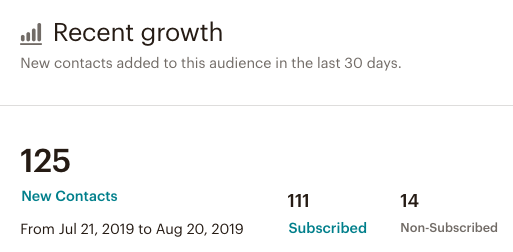
Du kannst dich auch informieren, woher deine Kontakte kommen. Nehmen wir an, du verwendest verschiedene Tools zur Kontakterfassung: ein Facebook-Registrierungsformular, ein von Mailchimp gehostetes Registrierungsformular und unsere App für Mobilgeräte. In diesem Abschnitt erfährst du, welcher Prozentsatz deiner Kontakte jeweils durch diesen Quellen generiert worden sind.
Klicke auf oder bewege den Mauszeiger über eine Registrierungsquelle, um eine E-Mail an eine Gruppe von Kontakten zu senden, und klicke auf Mit Kampagne ansprechen.
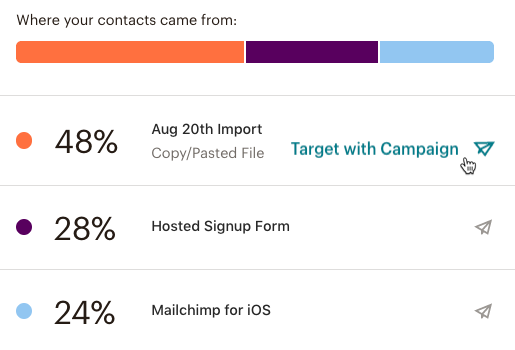
Tags
Im Abschnitt Tags werden dir eine Liste der fünf am häufigsten verwendeten Tags der jeweiligen Anzahl von dazugehörigen Kontakten angezeigt. Dies zeigt, wie du deine Zielgruppe organisiert hast, damit du schnell Trends erkennen kannst.
Klicke auf ein Tag, um Abonnent*innen eine E-Mail zu senden. Klicke auf View all tags (Alle Tags anzeigen), wenn alle Tags in deiner Zielgruppe angezeigt werden sollen.

Im Artikel Erste Schritte mit Tags erfährst du mehr darüber, wie du deine Zielgruppe mithilfe von Tags organisieren kannst.
Predicted demographics (Demografieprognose)
Der Abschnitt Demografieprognose zeigt das mit jeweils mit gewisser Wahrscheinlichkeit vermutliche Geschlecht und die geschätzte Altersspanne deiner Kontakte an. Dieses Feature ist für Benutzer mit Standardtarif oder einem höheren Tarif verfügbar. Es basiert auf gemeinsam genutzten Mailchimp-Account-Daten aus aller Welt.
Klicke einfach auf die gewünschte demografische Kategorie, wenn eine gezielte E-Mail, an diese Kontakte geschickt werden soll.
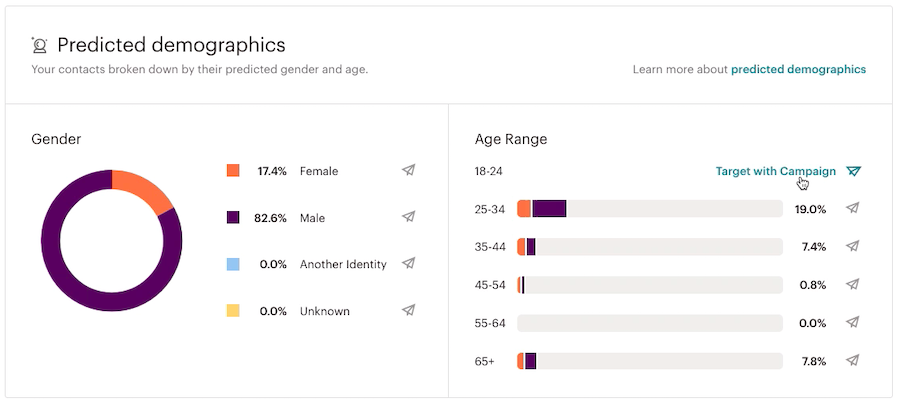
E-Mail-Marketing-Engagement
Im Abschnitt E-Mail-Marketing-Engagement findest du Informationen, wie oft Kontakte deine E-Mails geöffnet und angeklickt haben: oft, manchmal oder selten. Diese Zahlen werden jedes Mal aktualisiert, wenn du Marketing-E-Mails sendest.
Klicke auf einen Engagementwert, um diesen Kontaktegruppe eine E-Mail zu senden.
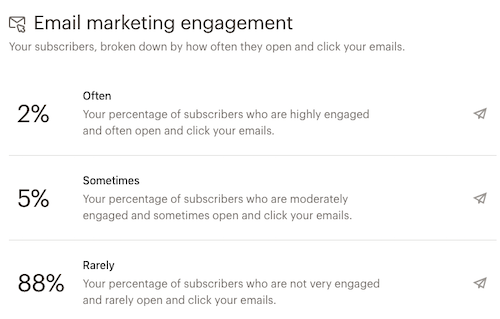
Zu unseren Segmentierungskriterien für Engagement im E-Mail-Marketing gehört auch ein Wert für neue abonnierte Kontakte, der im Zielgruppen-Dashboard nicht angezeigt wird. Du findest weitere Informationen über die verschiedenen Engagement-Werte im E-Mail-Marketing hier.
Top-Standorte
Im Abschnitt Top Location (Top-Standorte) siehst du die Städte, in denen wir die meisten Aktivitäten deiner abonnierten Kontakte feststellen. Wir verwenden Geolokalisierungsdaten und IP-Adressen, wenn Kontakte deine E-Mails abonnieren oder auf deine E-Mail-Kampagnen reagieren. Importierte Abonnent*innen werden erst einbezogen, wenn sie auf deine E-Mails reagiert haben.
Klicke auf einen Standort, um diesen Kontakten eine E-Mail zu schicken.

Zielgruppen wechseln
Wir empfehlen dir, nur eine Zielgruppe in Mailchimp zu pflegen und deine Kontakte anhand von Tags und Segmenten zu organisieren und anzusprechen. Wenn du jedoch mehrere Zielgruppen hast, kannst dir das Zielgruppen-Dashboard für einzeln anzeigen lassen.
Um zwischen verschiedenen Zielgruppen-Dashboards zu wechseln, klicke auf das Dropdown-Menü Zielgruppe und wähle dasjenige aus, mit dem du arbeiten möchtest. Dieses Dropdown-Menü wird dir auch auf den Seiten Campaigns (Kampagnen) und Reports (Berichte) angezeigt.
Die von die gewählte Zielgruppe wird nun in deinem Konto als der neue Standard eingestellt.
Technischer Support

Hast du eine Frage?
Zahlende Nutzer können sich anmelden, um E-Mail- oder Chat-Support zu erhalten.